Saat menggunakan distribusi Linux apa pun, penting sebagai SysAdmin untuk mengetahui cara memvisualisasikan sumber daya yang tersedia dan digunakan, seperti memori, CPU, ruang disk, dll.
Kami telah menunjukkan cara memeriksa info CPU di Linux, hari ini, saya akan menunjukkan cara memeriksa memori di Linux.
Catatan:Memori, istilah memori fisik digunakan untuk RAM (yang merupakan istilah yang lebih populer). Dengan kata lain, jika Anda ingin memeriksa penggunaan RAM di Linux, Anda menggunakan perintah terkait memori. Jika Anda ingin memeriksa ruang disk di Linux, gunakan perintah terkait disk.
5 Perintah untuk memeriksa penggunaan memori di Linux
Dalam artikel ini, kita akan membahas cara memeriksa memori dengan cara yang berbeda dan menjelaskan sedikit cara kerja masing-masing baris perintah untuk tujuan ini.
1. gratis
Perintah gratis di Linux memiliki output paling sederhana. Ini menunjukkan jumlah memori yang kosong dan yang digunakan pada sistem Linux Anda.
Anda dapat melihat memori fisik yang kosong dan bekas, yaitu RAM, penggunaan swap, dan buffer yang digunakan oleh kernel Linux.
Yang harus Anda lakukan adalah mengetik gratis di terminal dan tekan enter:
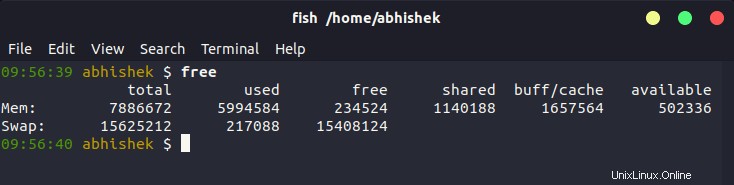
Anda dapat melihat bahwa perintah gratis hanya memberikan sekilas info yang diperlukan.
2. atas
Ini mungkin salah satu yang paling umum dan yang saya gunakan pada awalnya. Ini memberikan informasi tentang memori dan CPU. Berikut adalah screenshot tampilannya:
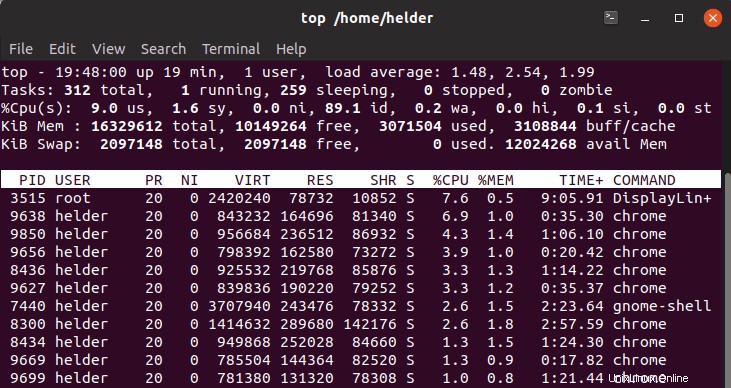
Di header Anda akan melihat bagaimana ia melaporkan jumlah total memori, jumlah yang digunakan dan jumlah bebas, dan ini untuk memori reguler (RAM) dan memori SWAP juga. Ini juga memberi Anda visualisasi waktu nyata dari proses yang berjalan saat ini dan jumlah yang dikonsumsi setiap proses.
Anda dapat menekan Shift+M tombol untuk mengurutkan perintah teratas pada penggunaan memori.
3. htop
htop sangat mirip fungsinya dengan perintah top, namun sedikit berbeda. Ini sedikit lebih grafis dan menampilkan informasi yang sedikit lebih ramah daripada bagian atas, namun, ini juga merupakan visualisasi waktu nyata:
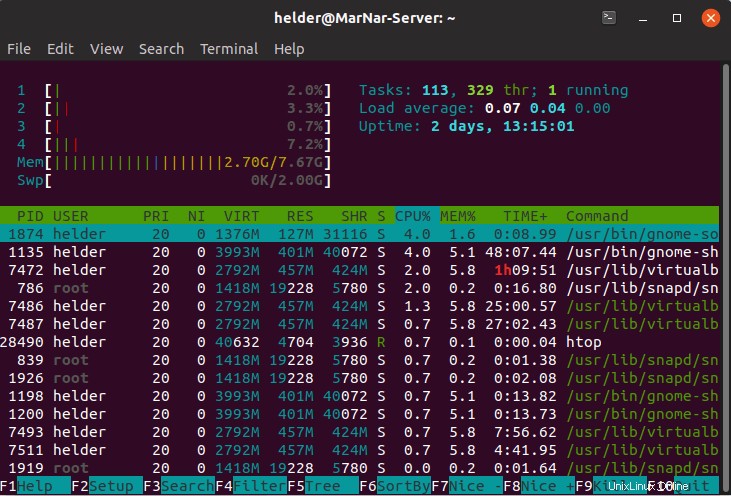
Anda dapat melihat memori yang digunakan dari memori yang tersedia di sebelah baris Mem di bagian kiri atas.
4. /proc/meminfo
Meskipun sepertinya kita sedang berkonsultasi dengan sebuah file, pada kenyataannya apa pun yang ada di dalam folder "proc" hanyalah file virtual yang menampilkan informasi langsung dari kernel.
Metode yang satu ini memberi Anda informasi yang sangat mendetail tentang memori, tidak hanya tampilan umum tetapi bahkan jumlah halaman memori yang digunakan.
Anda dapat menggunakan file apa pun untuk melihat perintah Linux untuk menampilkan konten file. Saya telah menggunakan perintah cat dalam contoh saya di bawah ini.
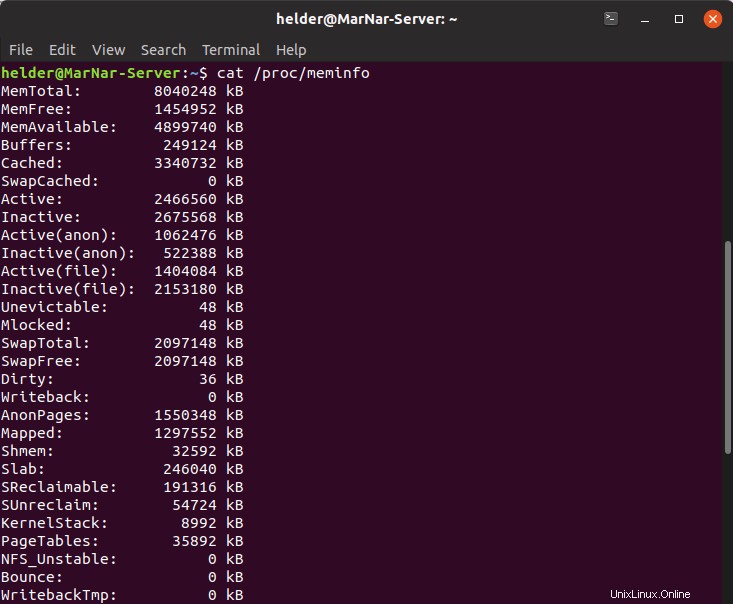
Menjelaskan secara mendalam semua informasi ini akan membutuhkan seluruh artikel jadi saya tidak akan melakukannya di sini.
5. vmstat -m
Seperti /proc/meminfo, yang satu ini memberi Anda informasi langsung dari kernel, faktanya, hanya superuser yang dapat mengeksekusinya (jadi jika Anda menjalankan berbasis Debian atau Ubuntu, Anda perlu melakukan sudo).
Ini memberi Anda detail yang sangat mendalam tentang memori yang tersedia dan halaman memori yang digunakan:
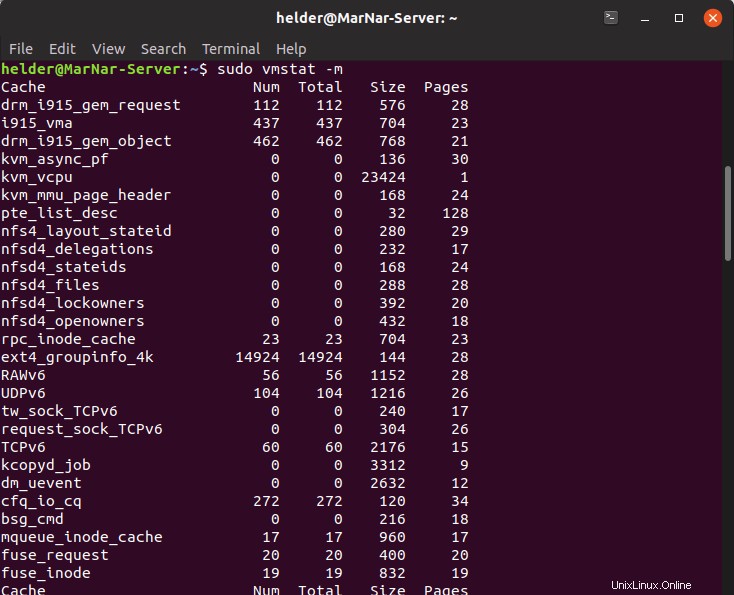
Bonus:Informasi RAM dengan dmidecode
Dmidecode lebih banyak tentang chip memori secara fisik, ini memberikan informasi tentang chip aktual yang dialokasikan di komputer Anda, sehingga memungkinkan Anda untuk mengetahui lebih banyak hal tentang memori yang terpasang saat ini seperti:di mana lokasi fisiknya (bank memori mana), jenis apa memori itu (DIMM, SIMM), kecepatan, pabrikan, voltase, dan bahkan jika ada kesalahan yang saat ini terdeteksi.
Menjalankannya sebagai:Sudo dmidecode -t 17 akan memberi Anda informasi yang mirip dengan tangkapan layar ini:
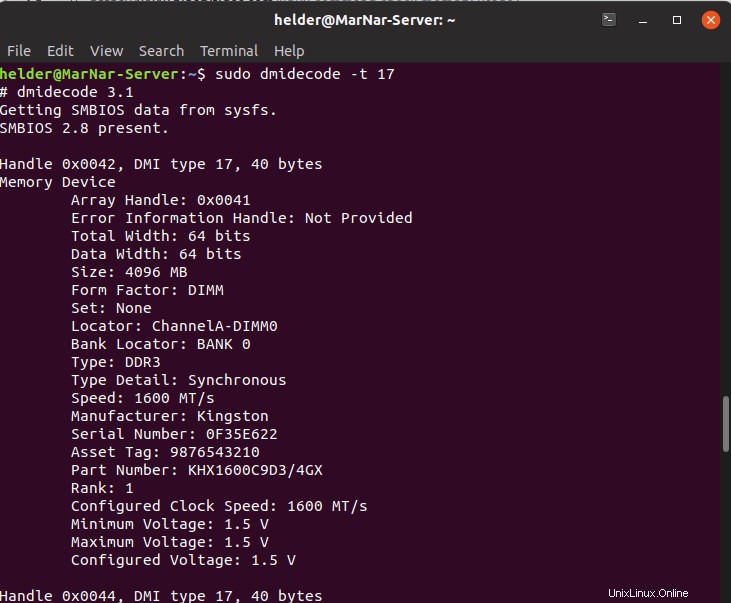
Menutup
Seperti biasa, Linux menawarkan beberapa cara untuk berkonsultasi informasi tentang sesuatu, dalam hal ini memeriksa penggunaan memori di sistem Anda. Informasi ini tergantung pada apa yang dibutuhkan dan bagaimana penggunaannya bisa sangat berguna dan memberikan informasi yang berharga sebagai SysAdmin.